Oprogramowanie i funkcje
Już przy okazji recenzji modelu Ascend G7 wspomniałem, że oprogramowanie w smartfonach Huawei trzeba albo kochać, albo nienawidzić. W Huawei P8 to się potwierdza, a ja jestem po tej jasnej stronie mocy. Dla niektórych może to być też niezrozumiałe określenie, więc napiszę po prostu, że nakładka EMUI bardzo przypadła mi do gustu.
A w P8 mamy najnowszą wersję, czyli EMUI 3.1, która starannie przykrywa typowego Androida 5.0 Lollipop. Najlepsze w tym interfejsie jest to, że jest piękny, prosty i niebywale szybki. Można powiedzieć, że oprogramowanie we flagowcu Huawei to coś pomiędzy Androidem i iOS’em. Dziwne, ale w kolejnych zdaniach postaram się wam to wyjaśnić.
Zacznijmy od tego, że w EMUI nie ma typowego miejsca na aplikacje (tzw. drawera), co mnie osobiście nie przeszkadza. Wszystkie programy są umieszczone bezpośrednio na głównym ekranie i bocznych pulpitach, a mimo tego panuje tam porządek. Jednak w razie problemów z przestrzenią zawsze można wsadzić aplikacje do folderów, które naprawdę wykonują swoje zadanie tak jak powinny – szybka animacja i przyjemny układ. Jest też błyskawiczna wyszukiwarka, gdzie wystarczy przesunąć palcem w dół na dowolnym pulpicie, by uruchomić klawiaturę. Ze smartfonem Apple’a może kojarzyć się wysuwana od dołu belka z szybkimi ustawieniami na ekranie blokady czy niemal wszędzie obecne rozmycie tła. Spokój panuje wszędzie, nawet w ustawieniach, gdzie wszystko ma swoje miejsce i odpowiednio dobraną czcionkę. Ta nakładka na prawdę może się podobać, ale trzeba z nią pobyć kilka dni.
Funkcji w oprogramowaniu jest całe mnóstwo, więc postaram się je wam przedstawić w jak najprostszy sposób. Pominę jednak kwestie związane z aparatem, bo te opisałem nieco niżej.
Obsługa jedną ręką
Każdy duży smartfon ma zestaw funkcji, które pozwalają na obsługę smartfonu jedną ręką i w Huawei P8 też takiego trybu nie zabrakło. Jeśli nie mamy dłoni jak koszykarze z NBA, to ogarnięcie 5,2-calowego ekranu jedną ręką jest bardzo utrudnione, by nie napisać niemożliwe. W P8 wystarczy jednak przesunąć palcem w lewo lub w prawo po przyciskach nawigacyjnych na ekranie, by zmniejszyć i „przyczepić” wyświetlany obraz do wybranej krawędzi.
Wyszukiwarka
Aby odnaleźć aplikacje, kontakty czy jakiekolwiek pliki w pamięci urządzenia, wystarczy na jednym z pulpitów przesunąć palcem w dół. Od razu rozmyje się tło, pojawi się wyszukiwarka, a z dolnej krawędzi wysunie się klawiatura.
Odbiór mowy
Może niezbyt trafnie została ta funkcja przetłumaczona w polskojęzycznej wersji oprogramowania, ale jest jedną z tych ciekawszych. Dosłownie możemy zawołać urządzenie, gdy nie możemy go znaleźć. Wystarczy określić tak zwane słowo budzące (np. Hello Mate) i wypowiedzieć je, gdy nie wiemy, gdzie znajduje się Huawei P8. Wypowiadamy więc „Hello Mate” i potem „Where are you?”, by po chwili usłyszeć radosną muzykę i przyjemny, damski głos wypowiadający co chwilę „I’m here”.
Funkcja działa, choć nie zawsze. Największą skuteczność osiągniemy przebywając w tym samym pomieszczeniu co telefon (ale jeśli zawieruszymy telefon, to nie wiemy gdzie on jest, prawda?), bo zawołanie go z pokoju obok niemal graniczy z cudem.
Tryb reżyserski
Cztery urządzenia i ujęcia z kilku różnych kamer – tak w skrócie można opisać ten tryb. Jako reżyser tworzymy grupę z opcjonalnym hasłem, do której może dołączyć maksymalnie trzech znajomych. Reżyser na Huawei P8 ma dostęp do obrazu pochodzącego ze smartfonów znajomych i może się między nimi swobodnie przełączać. Łączność odbywa się za pomocą Wi-Fi, ale najważniejsze jest to, że funkcja nie ogranicza się tylko do urządzeń Huawei. Wystarczy zainstalować na telefonie aplikację Director Mode od Huawei.
LINK+
W skład LINK+ wchodzą dwie funkcje, które ogólnie rzecz ujmując mają poprawić zasięg, skuteczność i jakość połączenia z Internetem czy siecią. Wi-Fi+ dba o stabilność połączenia, inteligentnie wybierając sieć komórkową bądź Wi-Fi, a Sygnał+ odbiera sygnał z wszystkich kierunków, by poprawić jakość rozmów głosowych i połączenia internetowego.
Tryb oszczędzania energii
Huawei P8 ma chyba najbardziej rozbudowany tryb oszczędzania energii, z jakim się kiedykolwiek spotkałem. Nie dość, że możemy wybrać jeden z kilku planów zasilania, to jeszcze możemy określić, które aplikacje mają korzystać z komórkowej transmisji danych, a które z Wi-Fi. Można również wybrać programy, które po wygaszeniu ekranu mają całkowicie się wyłączyć, by nie obciążać baterii, gdy tak na dobrą sprawę nie używamy telefonu. A to wszystko przekazane standardowo w prosty i czytelny sposób.
Smart shot
To najszybszy sposób, by zrobić zrzut ekranu. Wystarczy dwa razy zapukać w ekran, by przechwycić to, co się na nim aktualnie znajduje. Huawei P8 wspiera obsługę za pomocą kostek (knykci), a ja nadal zastanawiam się jak on to robi. Możemy nie tylko zrobić screen, ale też zaznaczyć obszar, który chcemy zapisać, przesuwając kostką po ekranie.
Nie zabrakło też trybu zwiększającego czułość dotyku, co pozwala obsługiwać ekran w rękawiczkach, sterowania ruchem (np. odwrócenie urządzenie powoduje wyciszenie dźwięków) czy funkcji zapobiegającej odblokowaniu urządzenia w kieszeni, ale trochę szkoda, że ekranu nie można wybudzić podwójnym dotknięciem. Przy tak dużym ekranie funkcja „double-tap” jest zalecana. Warto też wspomnieć o obecności kilku motywów, które możemy niemal dowolnie edytować. W efekcie elementy kilku motywów możemy złączyć w jeden.
Podczas około dwutygodniowego używania Huawei P8 znalazłem kilka drobnych błędów w tłumaczeniu, ale można przymknąć na nie oko, bo nakładka EMUI 3.1 jest prosta i czytelna, niezwykle funkcjonalna i przede wszystkim niebywale szybka. Nawet na pozór mało ważne animacje jak przykładowo ta podczas wyłączania telefonu czy ustawiania alarmu są miłe dla oczu. To oczywiście kwestia gustu, ale dla mnie to najładniejsza nakładka na Androida jaka obecnie powstała. Muszę jednak doczepić się do „wariujących” powiadomień, bo niektóre aplikacje jak np. Hangouts, w ogóle nie informowały o zdarzeniach, mimo tego, że wszystko było ustawione prawidłowo, ale być może był sto błąd samej aplikacji.
SPIS TREŚCI:

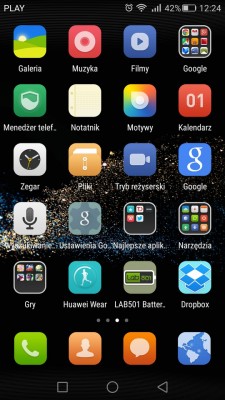
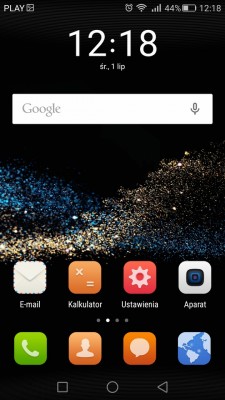
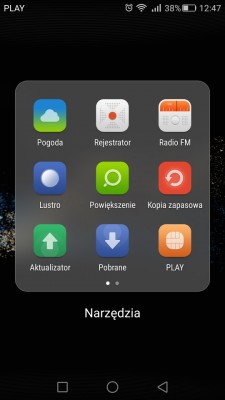
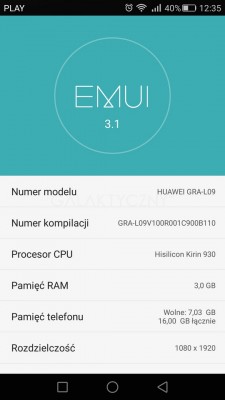
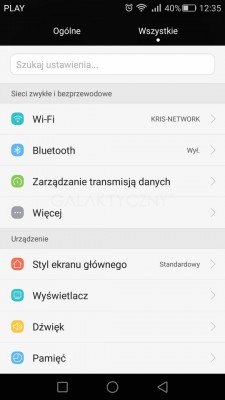
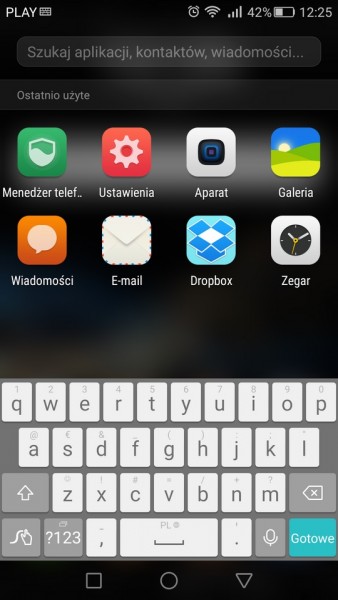
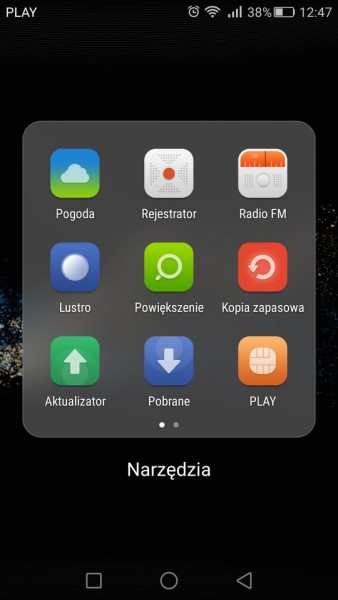
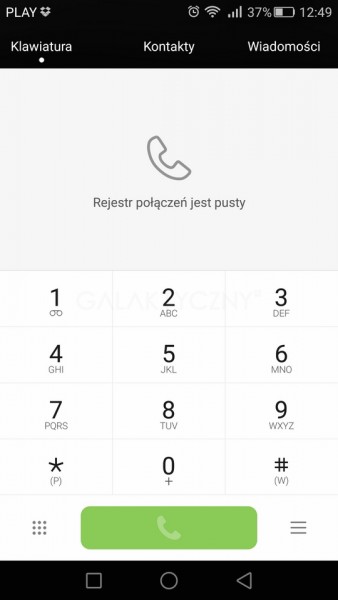
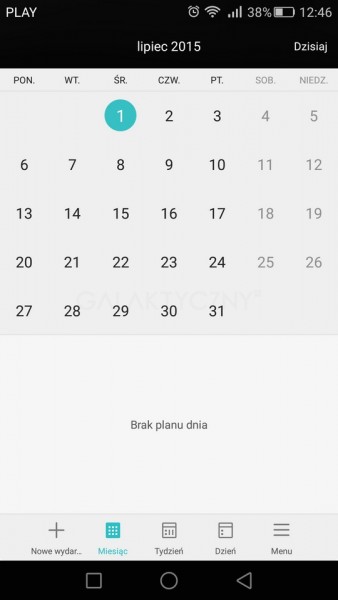
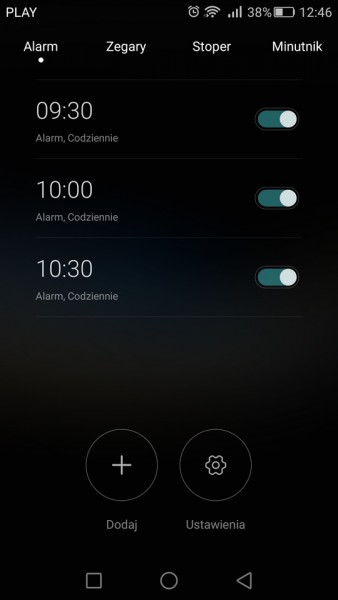
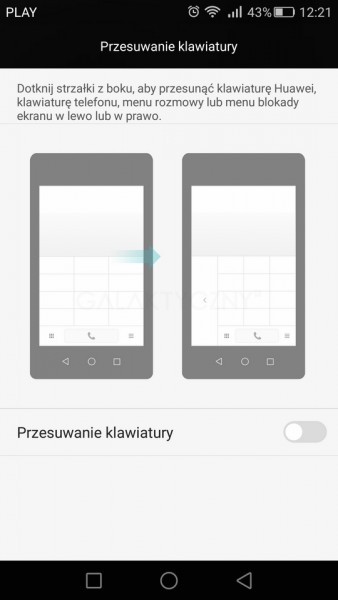
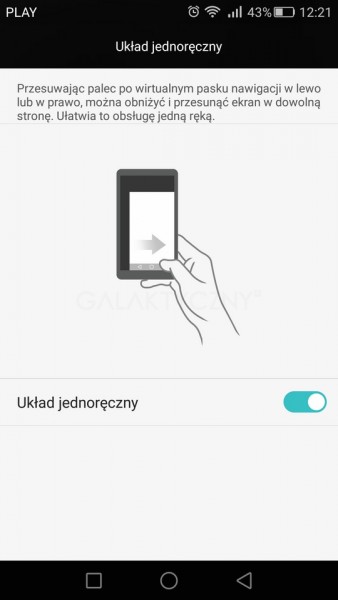
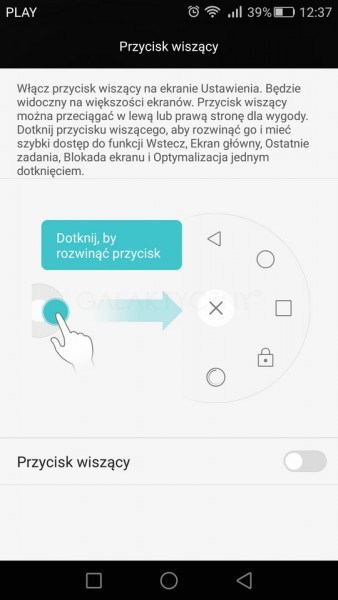
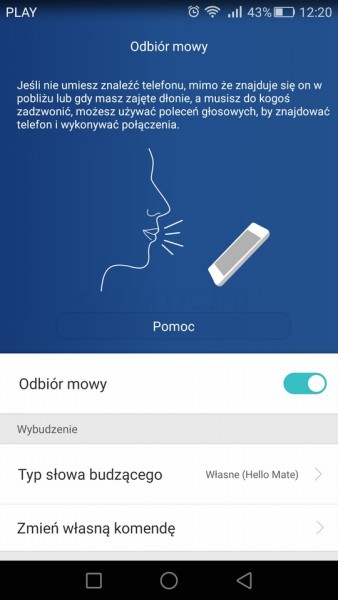
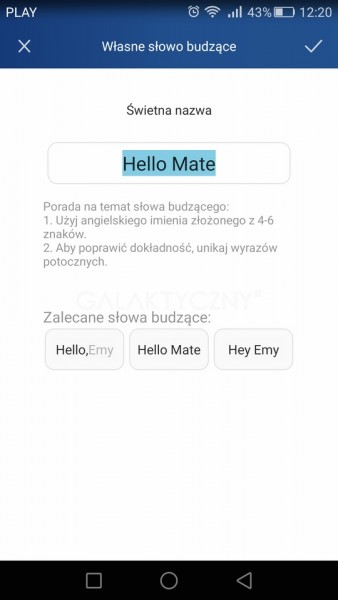
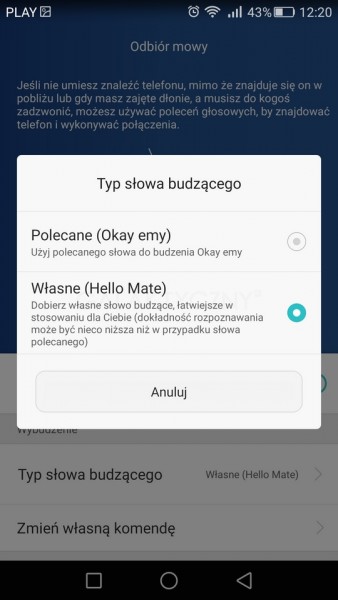
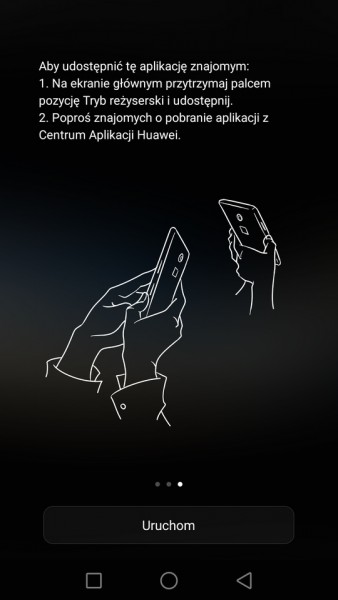



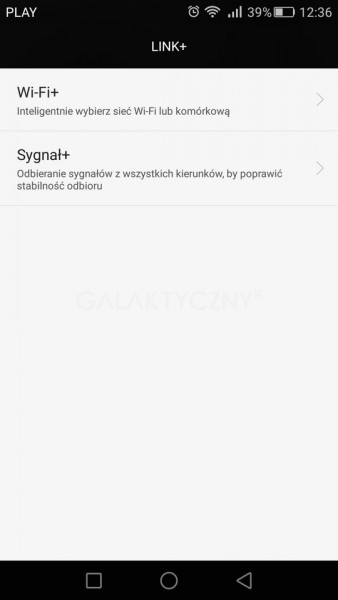
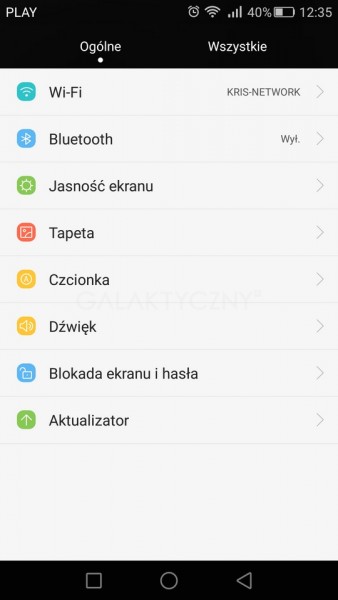
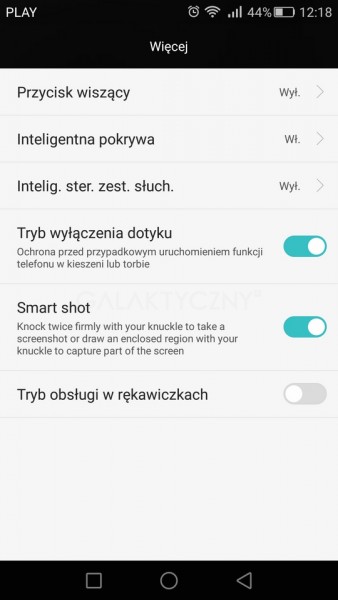
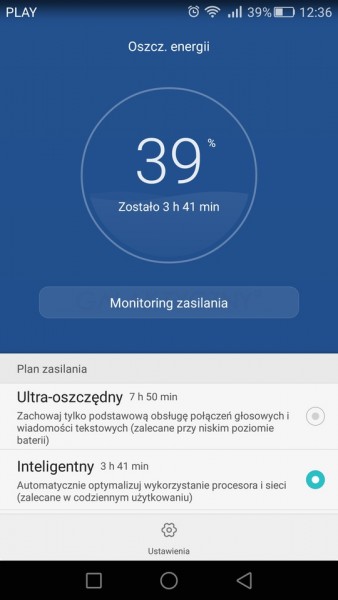
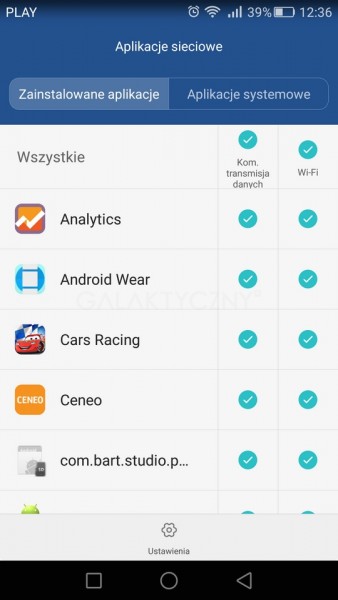
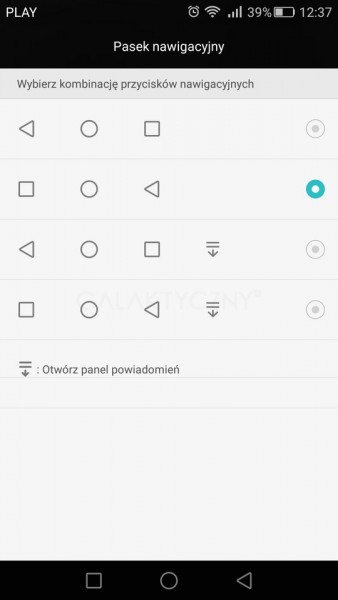
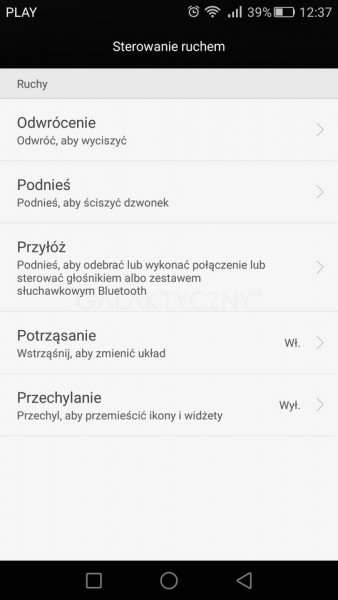




5 replies on “Recenzja Huawei P8 – taki powinien być prawdziwy flagowiec”
Super!
P8 ma możliwość wybudzenia podwójnym puknięciem! Używam tego cały czas!
Owszem teraz ma, bo dostał aktualizację o czym pisałem tutaj – http://galaktyczny.pl/2015/08/26/huawei-p8-aktualizacja-gra-l09c900b170/ W chwili pisania recenzji tej opcji nie było.
Witam,
od jakiegoś czasu trudzę się jak dojść do tej funkcji w moim telefonie.
Proszę o napisanie, jak konkretnie się do tego wchodzi tj.gdzie to jest ukryte.
Co prawda sprawdzałem na Mate S, ale powinno być podobnie. Ustawienia > Sterowanie ruchem > sekcja Gesty zgięciami palców > Dotknięcie podwójne